Уроки Gimp: Перетворення фотографії в малюнок олівцем перший спосіб
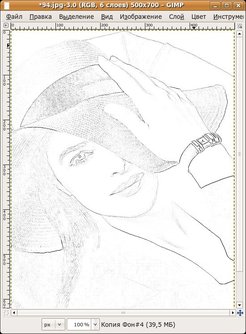

1. Відкриваючи фотогорафію, знебарвлюються її (навіть якщо вона чорно-біла) "Колір-Знебарвити".
2. Збільшуємо різкість (чим чіткіше фотографія, тим більше деталей буде на малюнку) "Фільтри-Поліпшення-Нерізка маска". Для кожної фотографії будуть свої параметри.
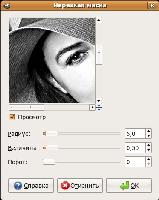
3. Робимо копію шару будь-яким способом ( "Ctrl + C, Ctrl + V" або у вікні "Шари" просто тиснемо на іконку "Створити копію шару").
Дальш йдемо в "Фільтри-Виділення краю-Край". Поексперементіруйте з параметрами, в залежності від обраного алгоритму і його велечіни виходять різні досить цікаві зображення.
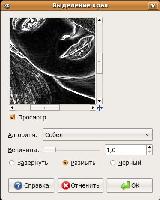
Наступний крок "Колір-Інвертувати". "Шари-Екран". Якщо якісь лінії вийшли занадто темними, а все інше влаштовує, освітлити їх інструмет "Освітлення / Затемнення".

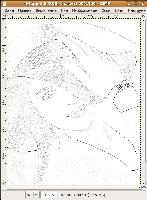
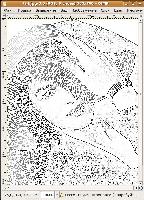
Перетворення фотографії в малюнок олівцем - другий спосіб